Рекламное объявление
Есть много новых функций, чтобы поэкспериментировать с добавленной в Windows 10 как часть Апрель 2018 обновление Как вручную загрузить обновление для Windows 10 за апрель 2018 годаОбновление для Windows 10 апреля 2018 года наконец-то стало доступно пользователям. Подробнее . Некоторые из этих функций могут быть простыми, но уже давно отсутствуют в Windows 10, например, возможность выборочно отключать уведомления в определенное время. Эта функция теперь доступна с помощью Focus Assist.
Что такое Windows Focus Assist?
Focus Assist - это новое имя для Функция Windows под названием Quiet Hours Вот как вы можете установить тихие часы в WindowsВот как автоматически отключать уведомления в соответствии с расписанием в Windows 8.1 или Windows 10. Подробнее , что дает вам возможность отключить уведомления на вашем компьютере. Независимо от того, проводите ли вы презентацию или вам просто нужно сосредоточиться, отключение уведомлений имеет важное значение. Но в Windows 10 пользователи не могли настраивать, когда включать тихие часы с функцией по умолчанию с полуночи до 6 утра.
Теперь, с помощью Focus Assist, пользователи Windows 10 будут иметь гораздо больший контроль над тем, когда они могут отключить все уведомления, и автоматизировать процесс, если они того пожелают.
Как включить Windows Focus Assist
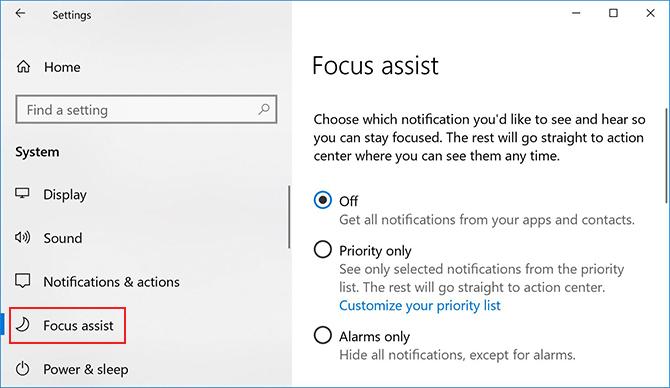
Есть два способа включить Focus Assist. Первый способ:
- Идти к настройки > система > Focus Assist.
- Здесь вы можете выбрать один из трех вариантов: от; Только приоритетгде вы можете выборочно разрешить определенные уведомления через; или же Только тревогигде вы можете скрыть все уведомления, кроме сигналов тревоги.
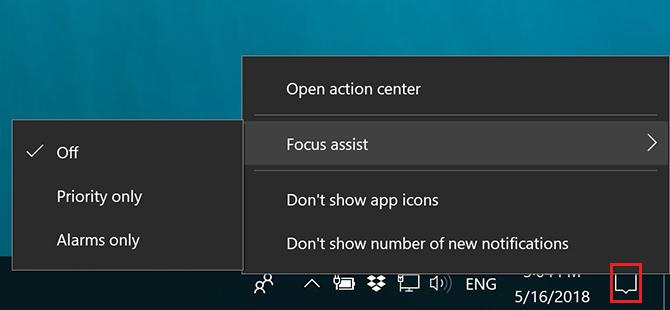
Второй способ более доступен, и это удобный способ включить Focus Assist, как только вы настроите его так, как вам нужно:
- Щелкните правой кнопкой мыши значок уведомлений на панели задач.
- Наведите курсор на «Помощь при фокусе» в всплывающем меню.
- Вы можете выбрать один из трех вариантов, перечисленных выше.
Как настроить Windows Focus Assist
Существует два способа настройки Focus Assist.
Первый с автоматическими правилами. Вы можете выбрать автоматическое включение Focus Assist в определенное время дня, чтобы включить его когда вы играете в игру DirectX Как скачать, установить и обновить DirectX на вашем ПКХотите знать, почему DirectX находится в вашей системе Windows 10 или как его обновить? Мы объясним, что вам нужно знать. Подробнее когда вы дублируете свой дисплей, что особенно полезно при проведении презентации, и если вы делитесь своим домашним адресом с Кортаной, когда вы дома.
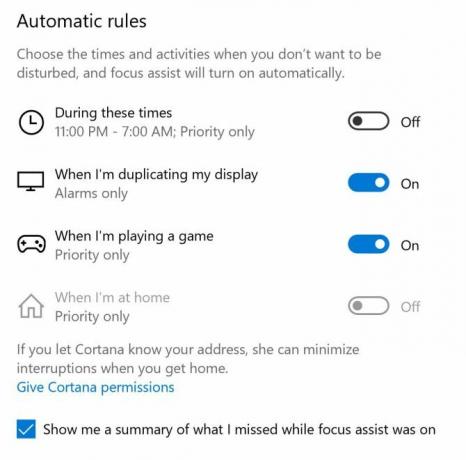
Вы можете установить конкретные часы для автоматических правил и настроить их повторение ежедневно, только в выходные дни или только в будние дни.
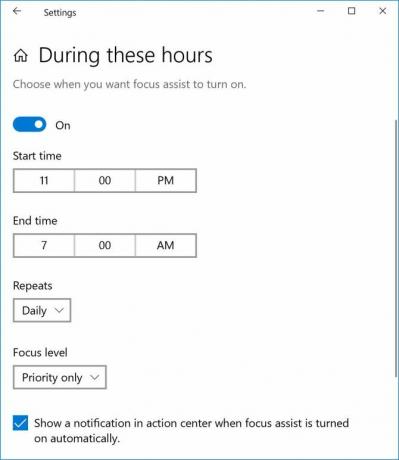
Второй способ настройки Focus Assist - это список приоритетов. Если вы решите включить поддержку фокусировки с помощью параметра «Только приоритет», вы можете выборочно выбирать, какие уведомления будут поступать в любом случае.
щелчок Настройте свой список приоритетов и вы можете делать исключения для уведомлений о вызовах, текстах и напоминаниях из определенных приложений. Вам потребуется приложение Cortana, установленное на вашем телефоне, и эта функция недоступна для пользователей iOS.
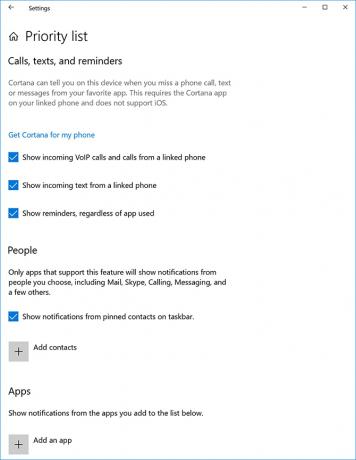
Вы можете добавить определенных людей или приложения в свой список исключений.
Если вы по-прежнему отвлекаетесь даже при отключенных уведомлениях, вы можете также рассмотреть контролировать шум вокруг вас Как оставаться сосредоточенным, контролируя шум вокруг васУ вас есть проблемы с концентрацией внимания? Узнайте, как использовать шумовые цвета для повышения вашей фокусировки и производительности. Подробнее с приложением белого шума, так что абсолютно ничего не проходит.
Нэнси - писатель и редактор, живущий в Вашингтоне. Ранее она работала редактором по Ближнему Востоку в The Next Web и в настоящее время работает в мозговом центре, занимающемся коммуникациями и в социальных сетях.